Slik bestiller du nesten alt fra Amazon ved hjelp av Amazon Echo

Nylig Amazon la funksjonaliteten til å bestille nesten ethvert produkt det tilbyr gjennom Amazon Echo. Slik setter du opp og begynner å handle på nettet uten å stemme.
Tidligere var Echo kun i stand til å bestille produkter som du allerede har kjøpt i fortiden, samt bestille en håndfull utvalgte produkter . Utvalget er imidlertid utvidet til å inkludere stort sett alt på Amazons nettside. Hovedgrensen er at det du bestiller ved hjelp av Amazon Echo, må tilbys gjennom Amazon Prime. Noen kategorier er også ikke kvalifisert, inkludert klær, sko, smykker, klokker, Amazon Fresh elementer, Amazon Prime Pantry-elementer, Amazon Prime Now-elementer og tilleggsartikler.
Annet enn det, kan du bli gal og bestille alle slags av ting rett fra Amazon Echo. Slik gjør du det i gang.
Aktiver stemmeinnkjøp i Alexa App
Først må du slå på stemmeinnkjøp, som gjør at du kan bestille produkter på Amazon gjennom Echo i utgangspunktet. Du kan også sette opp en firesifret PIN-kode av typen som Alexa ber om når du kjøper noe på ekko, for å hindre andre fra å bruke pengene dine.
Start med å åpne Alexa-appen på telefonen din og trykk på menyknappen øverst til venstre på skjermen.
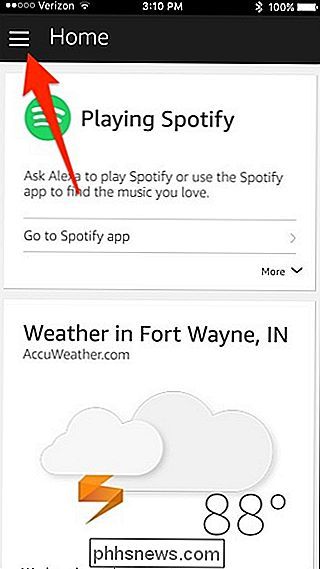
Velg "Innstillinger" fra listen.
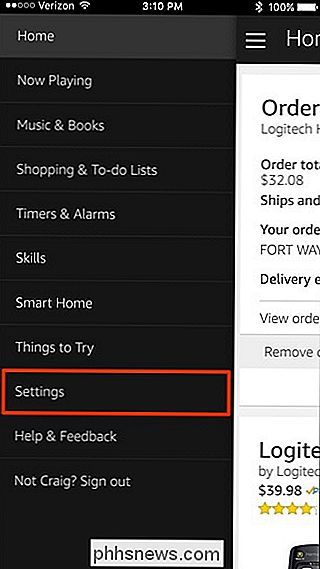
Rull ned og trykk på "Tale innkjøp".
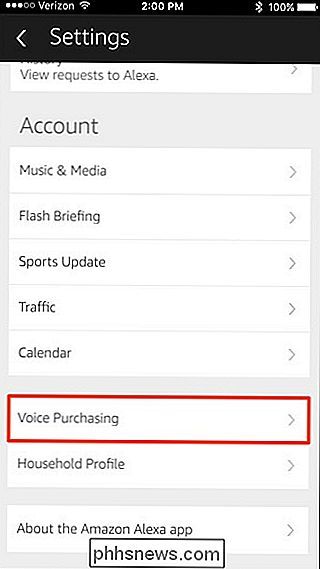
Trykk på bryteren for å slå på stemmeinnkjøp hvis det ikke allerede er det.
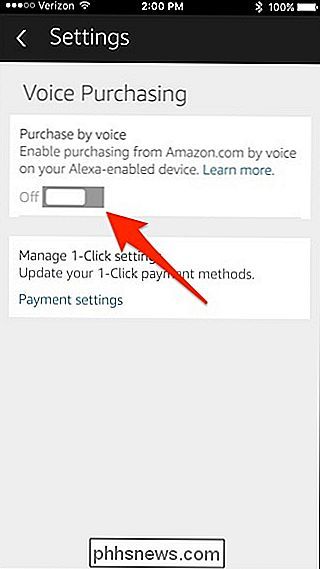
Det er alt du trenger å gjøre for å aktivere taleinnkjøp, men hvis du vil hindre andre fra å bestille elementer på ekkoet, kan du trykke på innsiden av tekstboksen rett over "Lagre endringer" og skriv inn en firesifret PIN-kode. Dette kan bestå av enten bokstaver eller tall, eller en blanding av begge. Trykk på "Lagre endringer" når du er ferdig.
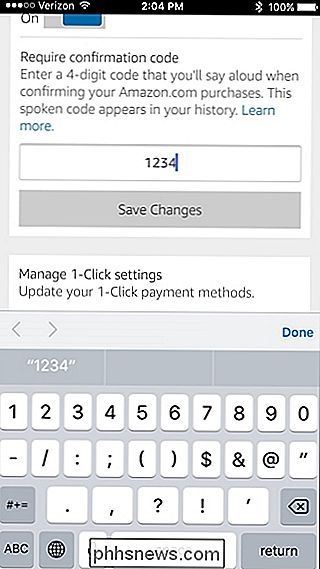
Det er også en god ide å sjekke innstillingene for 1-klikk for å sikre at riktig fraktadresse og kredittkort blir brukt med talepostering på Amazon Echo. Å gjøre dette. Trykk på "Betalingsinnstillinger" nederst.
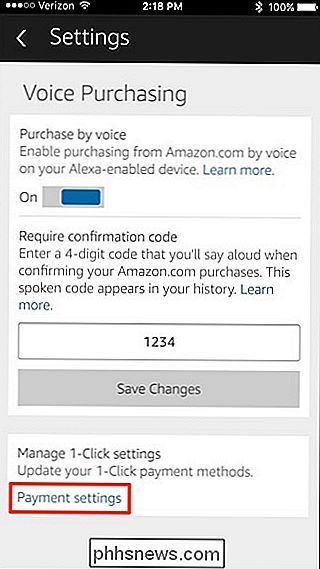
Trykk på "Rediger betalingsmetode" for å gjøre endringer.
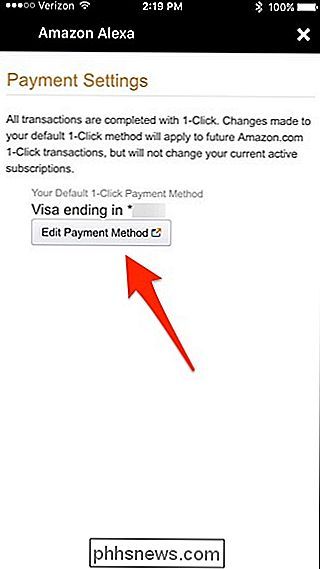
Velg kredittkortet og deretter den riktige fraktadressen du vil bruke til stemmekjøp.
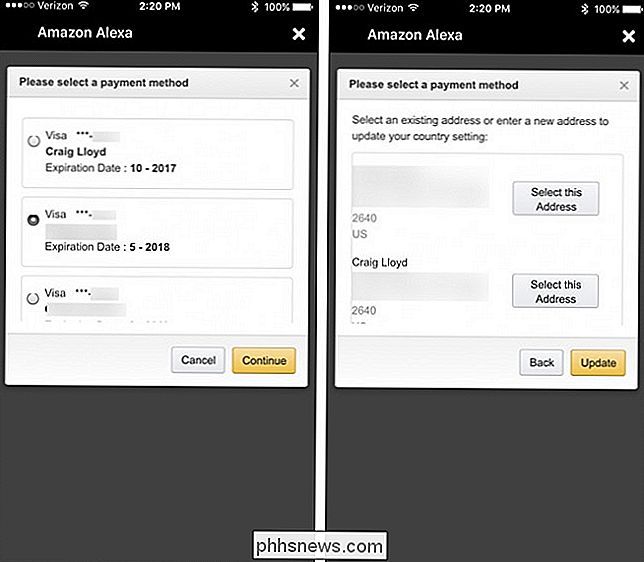
Når du har Tilbake på skjermbildet "Betalingsinnstillinger", trykk på "X" -knappen øverst til høyre for å lukke det ut.
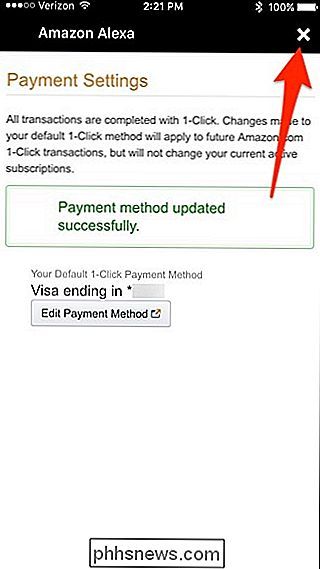
Du kan nå gå ut av Alexa-appen og begynne å bestille varer fra Amazon ved hjelp av din Echo-enhet .
Bruk Amazon-ekko til å bestille varer

Når du har stemmekjøp satt opp, er det på tide å bruke stemmen til å kjøpe ting fra internett. Alt du trenger å gjøre er å bare si "Alexa, rekkefølge (produktnavn)". Du kan også si noe mer generisk, som "Alexa, bestille hundemat". Alexa vil da gi deg det beste søkeresultatet, og hvis det ikke er det, kan du si "Nei" når det spør om du vil bestille det og Alexa vil lese av det neste resultatet. Bare si "Ja" når Alexa leser riktig element og spør om du vil bestille det. Du blir da bedt om å legge inn din talekode hvis du har den aktivert.
Når varen er bestilt, vises bestillingsdetaljene i Alexa-appen.

Slik lagrer du plass på lagringsstøpte PCer med Windows 10s "CompactOS"
Windows 10 har en ny "CompactOS" -funksjon utviklet for PCer med svært liten lagringsplass, for eksempel tabletter eller bærbare datamaskiner med bare 16 GB plass. Det er som fulldisk NTFS-komprimering, men smartere. Slik erstatter det Windows 9.1. WIMBoot RELATED: WIMBoot forklart: Hvordan Windows kan nå passe på en liten 16 GB-stasjon Funksjonen "CompactOS" erstatter "Windows Image File Boot "(WIMBoot) -funksjonen Microsoft tilbys i Windows 8.

Last opp filer raskere med dra og slipp i Google Chrome
Det er ikke noe mer irriterende enn å lagre en fil et sted på harddisken din, og da må du bla etter den filen igjen når du prøver å laste den opp et sted på nettet. Heldigvis gjør Google Chrome denne prosessen mye lettere. Merk: dette kan potensielt fungere i Firefox 4, men vi tok ikke tid til å teste den ut.



